Angenommen, Sie haben eine große ISO-Datei auf Ihrem Linux-Server und möchten darauf zugreifen, eine einzelne Datei extrahieren oder kopieren. Wie machst du das? Nun, unter Linux gibt es mehrere Möglichkeiten, dies zu tun.
Lesen Sie auch :Ein Bash-Skript zum Erstellen eines bootfähigen USB-Sticks von ISO in Linux
Beispielsweise können Sie die standardmäßige Halterung verwenden Befehl, ein ISO-Image im schreibgeschützten Modus mit dem Loop-Gerät zu mounten und die Dateien dann in ein anderes Verzeichnis zu kopieren.
ISO-Datei unter Linux mounten oder extrahieren
Dazu benötigen Sie eine ISO-Datei (ich habe ubuntu-16.10-server-amd64.iso ISO verwendet image) und Mount-Point-Verzeichnis zum Mounten oder Extrahieren von ISO-Dateien.
Erstellen Sie zuerst ein Mount-Point-Verzeichnis, wo Sie das Image wie gezeigt mounten werden:
$ sudo mkdir /mnt/iso
Sobald das Verzeichnis erstellt wurde, können Sie ubuntu-16.10-server-amd64.iso problemlos mounten Datei und überprüfen Sie ihren Inhalt, indem Sie den folgenden Befehl ausführen.
$ sudo mount -o loop ubuntu-16.10-server-amd64.iso /mnt/iso $ ls /mnt/iso/
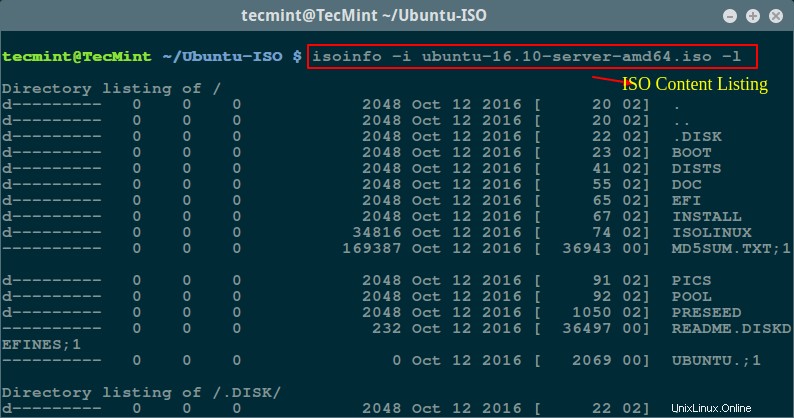
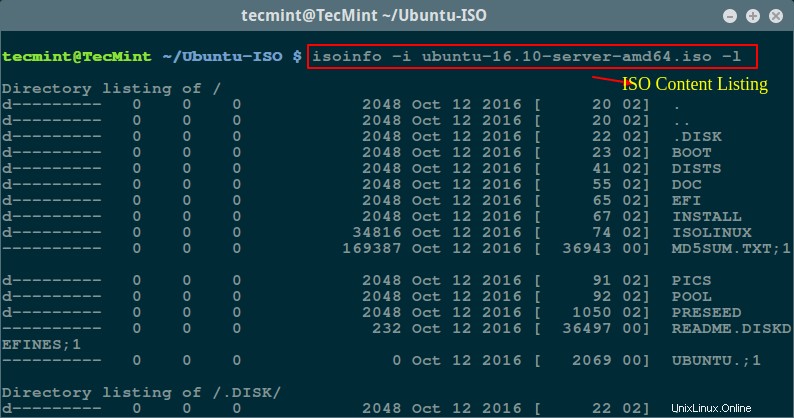
Jetzt können Sie in das bereitgestellte Verzeichnis (/mnt/iso ) und greifen Sie auf die Dateien zu oder kopieren Sie die Dateien nach /tmp Verzeichnis mit dem cp-Befehl.
$ cd /mnt/iso $ sudo cp md5sum.txt /tmp/ $ sudo cp -r ubuntu /tmp/

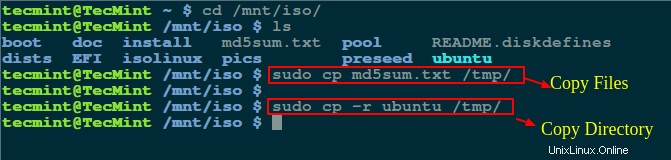
Hinweis :Das -r Option zum rekursiven Kopieren von Verzeichnissen, wenn Sie möchten, können Sie auch den Fortschritt des Kopierbefehls überwachen.
Extrahieren Sie ISO-Inhalte mit dem 7zip-Befehl
Wenn Sie keine ISO-Datei mounten möchten, können Sie einfach 7zip installieren , ist ein Open-Source-Archivierungsprogramm, das zum Packen oder Entpacken verschiedener Formate verwendet wird, darunter TAR, XZ, GZIP, ZIP, BZIP2 usw.
$ sudo apt-get install p7zip-full p7zip-rar [On Debian/Ubuntu systems] $ sudo yum install p7zip p7zip-plugins [On CentOS/RHEL systems]
Einmal 7zip Programm installiert wurde, können Sie 7z verwenden Befehl zum Extrahieren des Inhalts der ISO-Datei.
$ 7z x ubuntu-16.10-server-amd64.iso
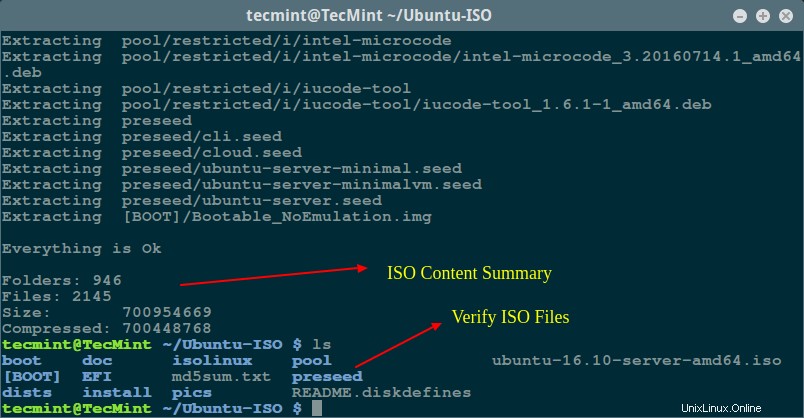
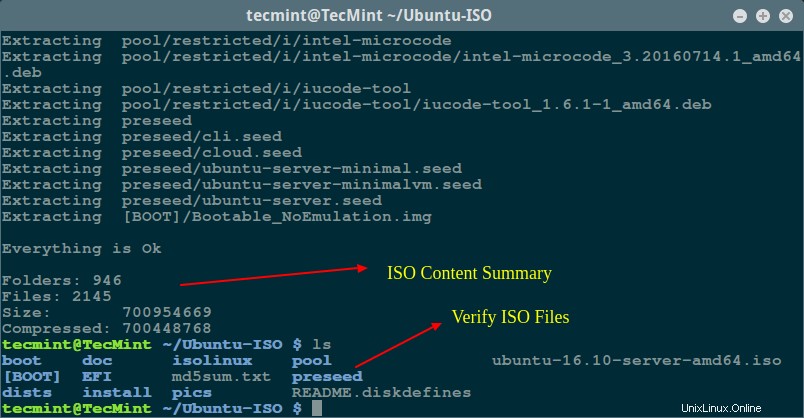
Hinweis :Im Vergleich zu Linux mount Befehl, 7zip scheint viel schneller und intelligent genug zu sein, um beliebige Archivformate zu packen oder zu entpacken.
Extrahieren Sie ISO-Inhalte mit dem Befehl isoinfo
Die isoinfo Der Befehl wird für Verzeichnislisten von ISO9660-Bildern verwendet, aber Sie können dieses Programm auch zum Extrahieren von Dateien verwenden.
Wie gesagt isoinfo Programm führt eine Verzeichnisauflistung durch, also listet zuerst den Inhalt der ISO-Datei auf.
$ isoinfo -i ubuntu-16.10-server-amd64.iso -l
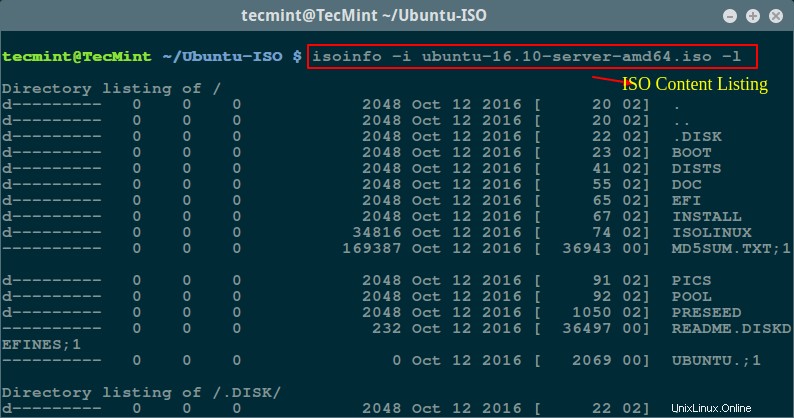
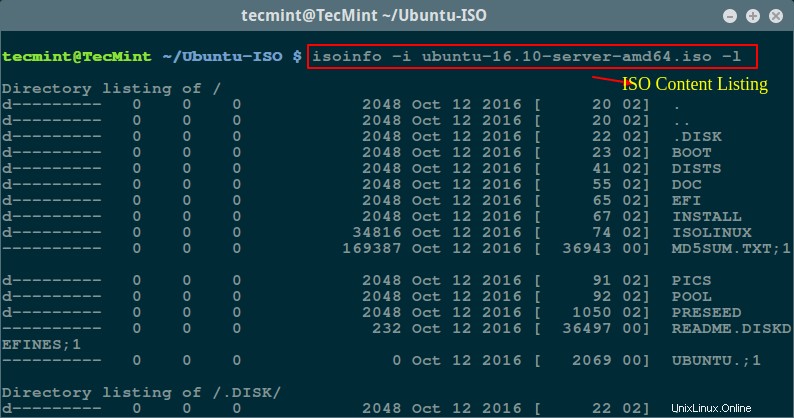
Jetzt können Sie eine einzelne Datei wie folgt aus einem ISO-Image extrahieren:
$ isoinfo -i ubuntu-16.10-server-amd64.iso -x MD5SUM.TXT > MD5SUM.TXT
Hinweis :Die Umleitung wird als -x benötigt Option extrahiert nach stdout.
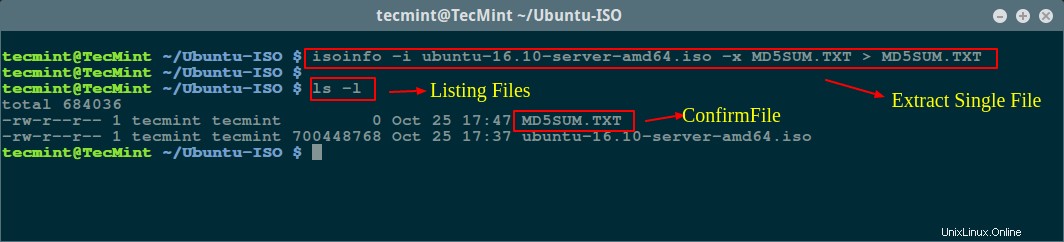
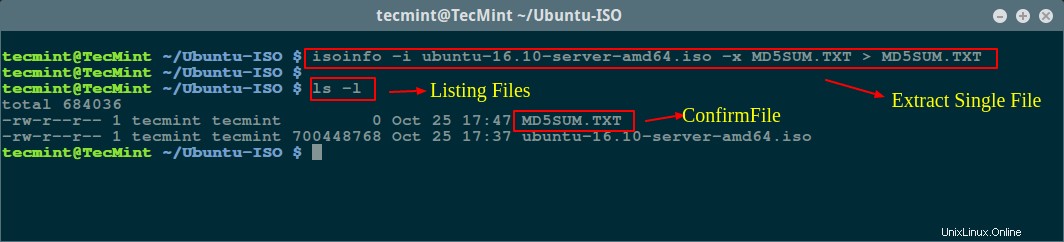
Nun, es gibt viele Möglichkeiten, wenn Sie einen nützlichen Befehl oder ein nützliches Programm zum Extrahieren oder Kopieren von Dateien aus einer ISO-Datei kennen, teilen Sie uns dies über den Kommentarbereich mit.